Hvis du opdager, at din Chrome-browser bliver langsommere og langsommere, og du ikke ved, hvad du skal gøre, kan denne tekst helt sikkert hjælpe dig.
Prøv bare nedenstående løsninger i deres rækkefølge, indtil du finder den, der passer til dig.
6 nyttige løsninger til dig
Her er nogle løsninger, der fungerer godt for en del Windows-brugere, du behøver ikke at prøve dem alle, bare følg rækkefølgen i vores artikel, og du vil finde den løsning, der virker for dig.
- Google Chrome
- Windows
Løsning 1: Ryd dine browserdata
Hver gang du gennemser Chrome, gemmer den automatisk nogle data. Over tid vejer disse navigationsspor tungt og bremser dens drift. Så du kan prøve at rydde data manuelt for at fremskynde Chrome på din pc.
1) Kør Chrome og tryk samtidigt på tasterne Ctrl+Maj+Del på dit tastatur for at få vist Slet browserdata .
2) I vinduet skal du klikke på rullelisten og konfigurere Periode i Alle data . Kontroller derefter kategorierne for de filer, du vil slette, og klik på Slet data .

3) Kør chrome igen og tjek om det virker hurtigere.
Løsning 2: Scan din pc for malware
Malware kan også gøre din Chrome-browser langsommere, så du kan scanne Chrome med dets indbyggede antivirus og derefter opdage og fjerne malware.
1) Klik på menuknappen i form af tre små prikker på Chrome. Klik derefter Indstillinger .
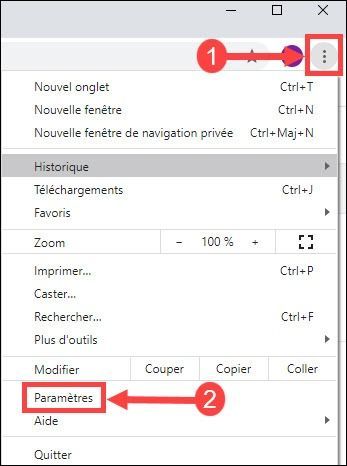
2) Rul til slutningen af siden og klik på knappen avancerede indstillinger .
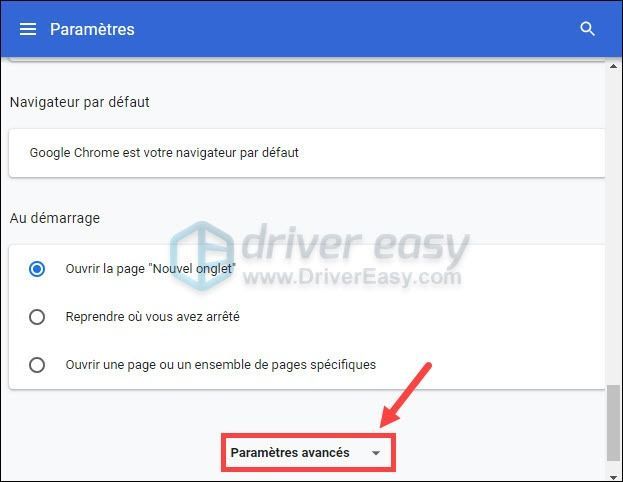
3) Klik på i sektionen Nulstil og rengør Ryd op i computeren .
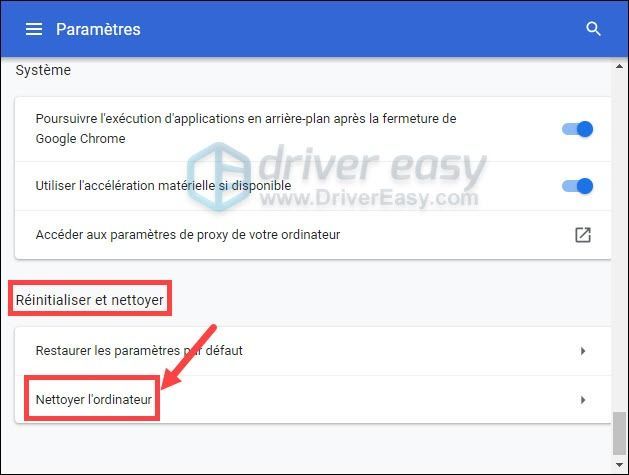
4) Klik på knappen At undersøge i det viste vindue for at scanne for malware.
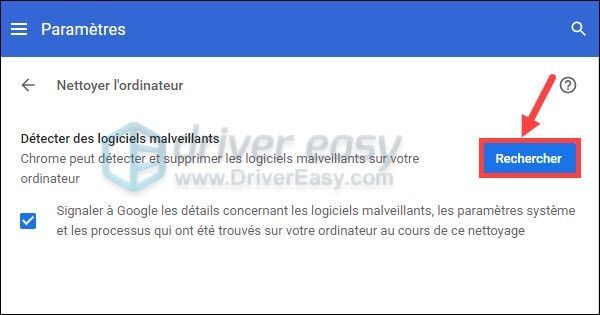
5) Når søgeprocessen er fuldført, vil al fundet software blive vist i vinduet. Klik på knappen Eliminer for at slette dem alle.
6) Tjek, om kørehastigheden af Chrome på din pc er øget.
Løsning 3: Fjern Google-apps og -udvidelser
Hvis du har installeret for mange udvidelser på Google Chrome, kan det blive langsommere. Følg nedenstående trin for at fjerne apps og udvidelser, du ikke længere bruger.
1) Klik på menuknappen i form af tre små prikker på Chrome. Klik derefter Flere værktøjer og på Udvidelser .
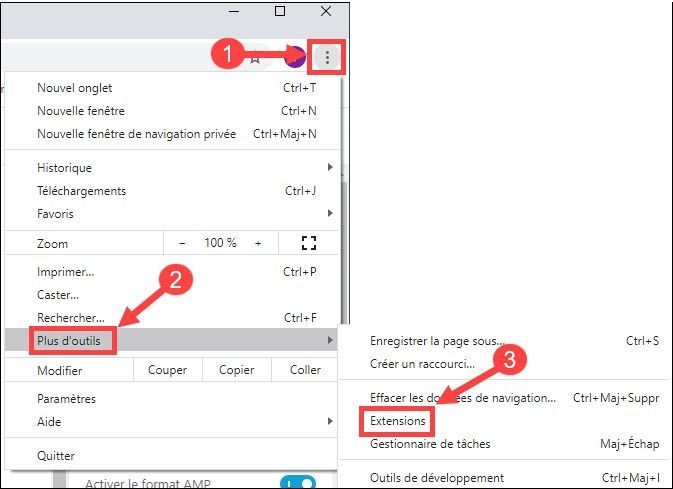
2) Klik på knappen At slette for at afinstallere Chrome-udvidelser og apps, der er unødvendige for dig.
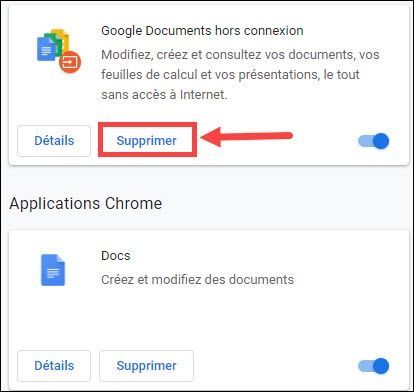
Hvis der vises en bekræftelsesmeddelelse, skal du klikke på knappen At slette for at bekræfte dit valg.
3) Luk Chrome, og åbn den igen for at kontrollere, om den nu virker hurtigere.
Løsning 4: Stop uønskede apps og processer
Jo flere faner du åbner i Chrome, jo langsommere bliver det. Så at stoppe processer og apps, som du ikke længere bruger, hjælper med at få Chrome til at køre hurtigere på din pc.
1) Klik på menuknappen i form af tre små prikker på Chrome. Klik derefter Flere værktøjer og på Jobliste for at åbne Task Manager-Google Chrome.
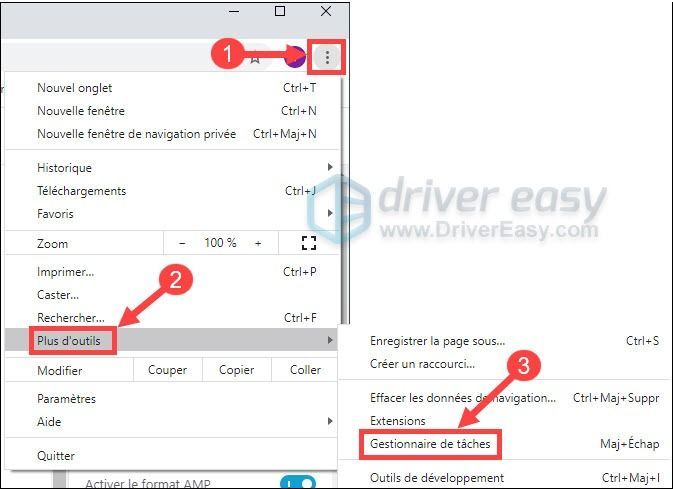
2) Vælg de processer, du ikke længere bruger, og klik derefter på knappen Stop processen .

3) Tryk på tasterne samtidigt Ctrl + Kan + Esc på dit tastatur for at åbne Windows Task Manager.
4) Vælg applikationer og processer, der er unødvendige for dig, og klik derefter på knappen slutningen af opgaven at stoppe dem.
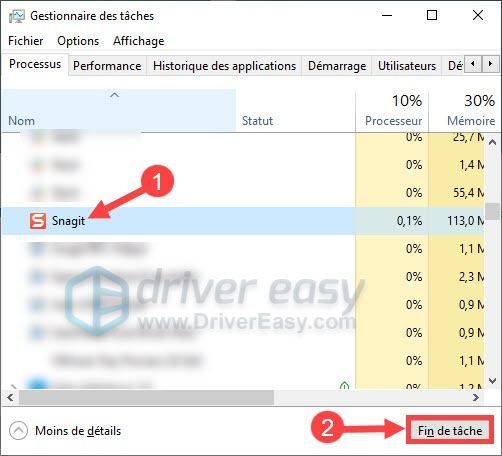
5) Når du har stoppet disse processer, skal du genstarte Google Chrome og kontrollere, om det virker hurtigere.
Løsning 5: Aktiver Chrome-relaterede tjenester
I Chrome-browseren er der nogle indbyggede funktioner, der hjælper med at fremskynde dens drift. Følg de næste trin for at justere de relative indstillinger.
Aktiver forudsigelsestjeneste
Forudsigelsestjenesten giver Google Chrome mulighed for at forudsige dine handlinger og downloade sider på forhånd for at spare indlæsningstid.
1) Kør Google Chrome og klik på menuknappen som tre prikker. Klik derefter Indstillinger .
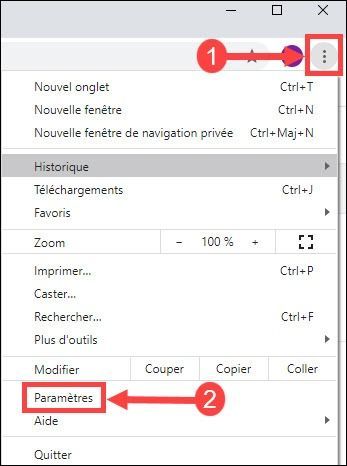
2) Rul til slutningen af siden og klik på knappen avancerede indstillinger .
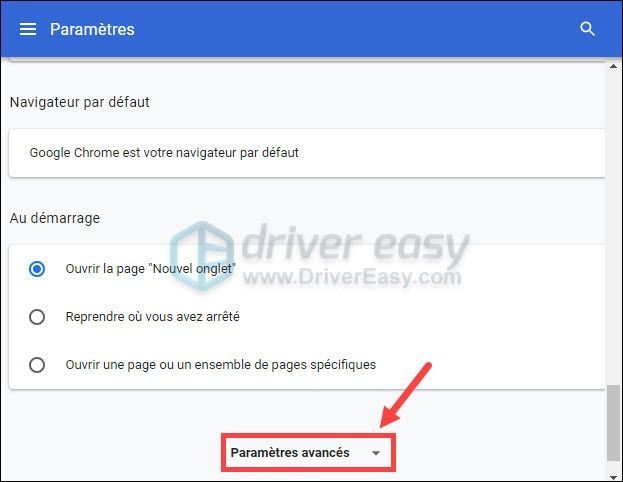
3) I afsnittet Privatliv og sikkerhed , Klik på Cookies og andre webstedsdata .
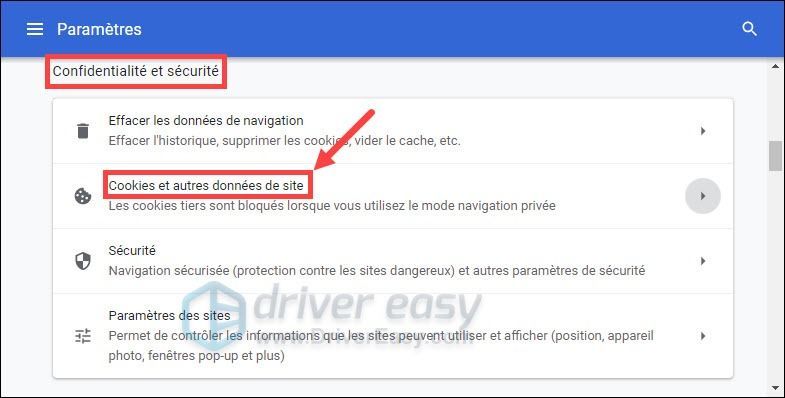
4) Klik på knappen ved siden af Forudindlæs sider for at fremskynde browsing og søgning for at aktivere denne funktion.
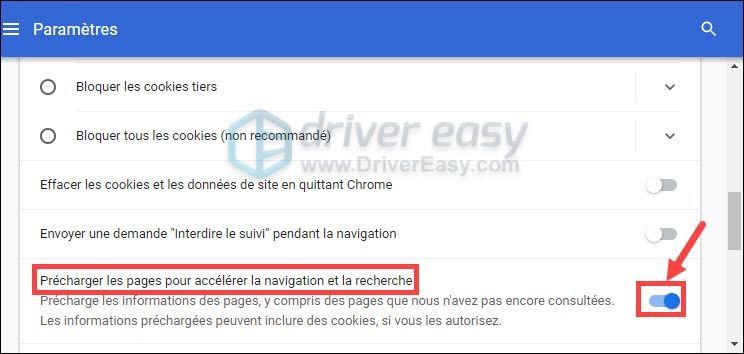
Aktiver hardwareacceleration
Du kan også fremskynde din Chrome-browser gennem software på din computer.
1) Kør Google Chrome og klik på menuknappen som tre prikker. Klik derefter Indstillinger .
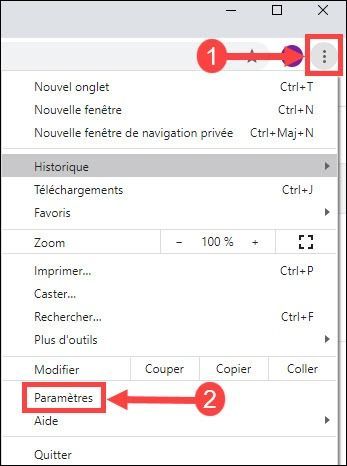
2) Rul til slutningen af siden og klik på knappen avancerede indstillinger .
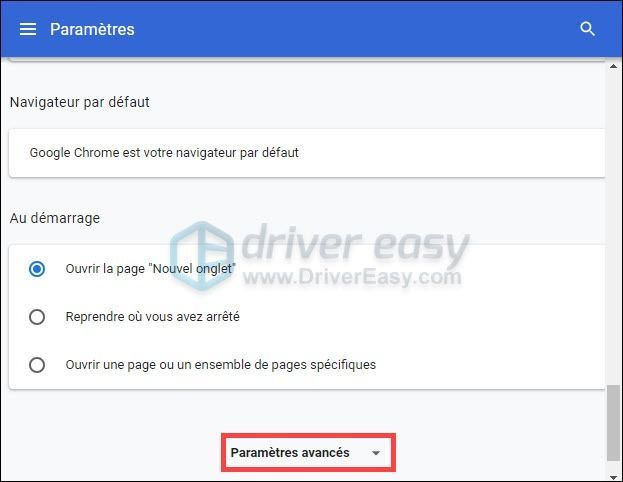
3) I afsnittet System , klik på kontakten ud for indstillingen Brug hardwareacceleration, hvis tilgængelig for at aktivere denne tjeneste.
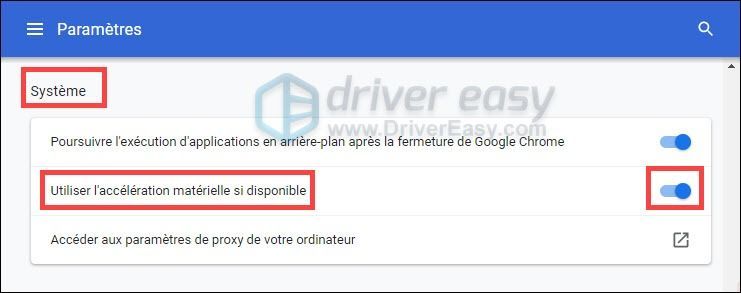
4) Genstart din browser og se, om det bliver hurtigere.
Løsning 6: Opdater din netværksenhedsdriver
Det er nødvendigt at holde din netværksenhedsdriver opdateret, ellers vil det påvirke ydeevnen af din Google Chrome-browser, og den kan blive langsommere.
Du har to muligheder for at opdatere din netværksenhedsdriver: manuelt og automatisk .
Manuelt : Du skal gå til den officielle hjemmeside for producenten af din netværksenhed og derefter søge og downloade dens nyeste driver manuelt. Det er lidt kompliceret og langsomt.
Automatisk : Hvis du ikke har tid, tålmodighed eller computerfærdigheder til at opdatere dine drivere manuelt, anbefaler vi at du gør det med Driver nemt .
Driver nemt vil automatisk genkende dit system og finde de seneste rigtige drivere til dig. Du behøver ikke vide præcist, hvilket system der kører på din computer, der er ikke længere nogen risiko for, at du downloader de forkerte drivere, og du behøver ikke bekymre dig om at lave en fejl under installationen.
Du kan nemt opdatere dine drivere med versionen Gratis Hvor TIL fra Driver Easy. Men med version PRO , det tager kun 2 trin:
en) Hent og installere Driver nemt.
to) Løb Driver Easy og klik på knappen Analyser nu . Driver Easy scanner din computer og finder alle dine problemdrivere.
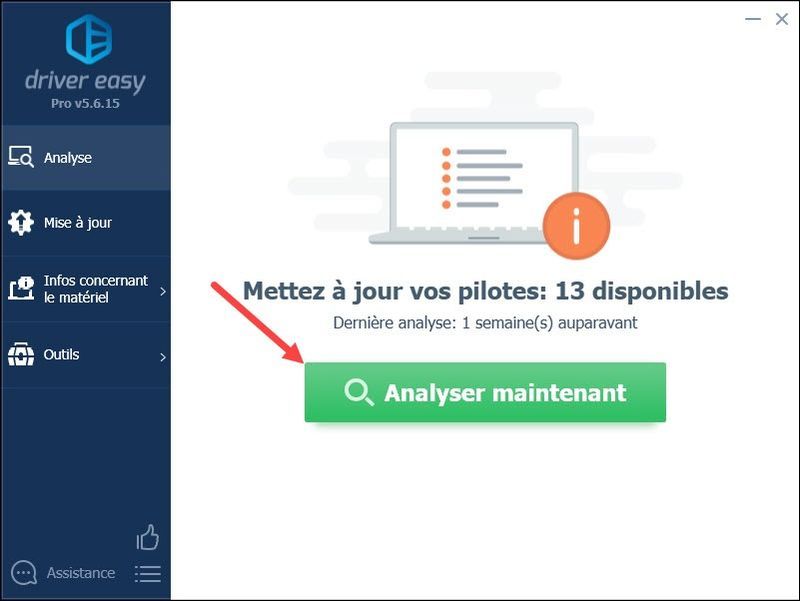
3) Klik på knappen Opdatering ved siden af din rapporterede netværksenhed for at downloade dens seneste driver, så skal du installere den manuelt.
HVOR
Klik blot på knappen Opdater alle at opdatere alle dine problematiske drivere på pc'en på én gang. Denne operation kræver version PRO – Du bliver bedt om at opgradere din Driver Easy, når du klikker på Opdater alle .
Med version PRO , kan du nyde en fuld teknisk support og en 30 dages pengene tilbage garanti .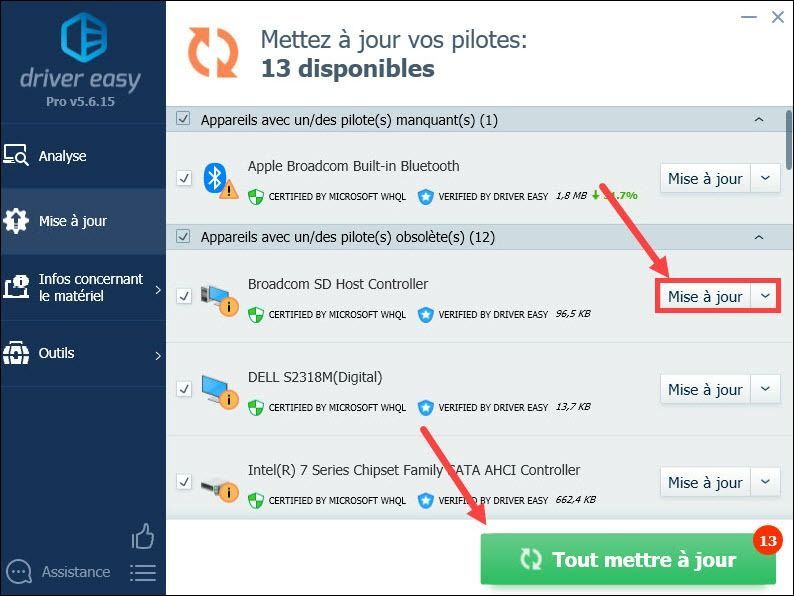
4) Efter at have opdateret dine drivere, genstart din pc og genstart din Google Chrome-browser. Tjek om den er accelereret.
Glem ikke at dele dine synspunkter og din egen oplevelse med os i kommentarfeltet lige nedenfor og en stor tak for din dyrebare tid!

![[Løst] Din computer kunne ikke starte 2022](https://letmeknow.ch/img/knowledge/87/your-computer-was-unable-start-2022.png)


![[RETTET] AOC USB-skærm virker ikke på Windows 10](https://letmeknow.ch/img/knowledge/49/aoc-usb-monitor-not-working-windows-10.jpg)

